안녕하세요 오늘은 어린이 날입니다
그런데 비가 많이 와서 속상한 아이들이 많겠네요.. 아니면 집에서 게임을 많이 할 수 있어서 좋아하는 어린이들도 있을 것 같습니다.
아무튼 늘 건강하고 행복한 어린이가 되길 바랍니다.
오늘은 핸드폰에서 내가 사용하고 있는 ip를 손쉽게 바꿀 수 있는 방법을 설명드리도록 하겠습니다.
안드로이드 스마트폰 기준으로 설명을 해 드리니 착오 없으시길 바랍니다

간혹 우리는 스마트폰에 ip를 바꿔야 할 때가 한 번쯤은 있습니다.
특정 사이트에 반복적으로 접속하여 해당 사이트에서 내가 쓰는 ip를 차단하는 경우가 있을 수 있습니다.
이런 때는 아무리 접속을 해도 똑같이 거부가 될 것입니다

그렇다면 방법은 무엇일까요.
네 맞습니다 바로 내 ip를 바꾸어서 다시 접속하면 되는 것입니다.
내 IP 확인하기
우선 내 아이디를 바꾸기 전에 현재 IP 번호를 알아두는 것이 좋겠지요.
그래야만 나중에 바뀌었는지 안 바뀌었는지 확인할 수 있으니까요.
네이버로 들어가서 IP 주소 확인이라고 입력하고 검색하십시오.
그럼 아래처럼 IP 주소를 확인할 수 있습니다. 이 IP 확인 서비스는 네이버에서 해 주고 있는 것입니다.
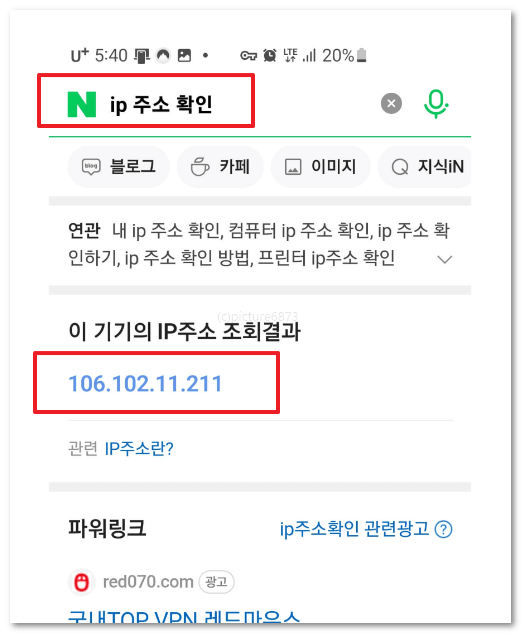
IP 변경하기
나 지금부터 본격적으로 IP 변경하는 방법을 알려 드리도록 하겠습니다.
먼저 화면 상단을 끌어내리세요

그럼 아래와 같은 화면이 나타납니다.
여러 아이콘 중에서 비행기 모양을 클릭하세요.
눈치채셨겠지만 이것은 공항에서 비행기를 탈 때 전화기에 데이터 사용을 중지시키는 버튼입니다. 전화를 할 수 없게 만드는 것이지요. 이렇게 해야만 혹시라도 올 수 있는 연락을 미리 차단할 수 있고 나도 무의식 중에 전화를 거는 것을 미연에 방지할 수 있기 때문입니다.
안드로이드 스마트폰에서는 이렇게 비행기 모드로 들어갔다가 나오게 되면 끊어졌던 데이터 통신이 다시 연결되면서 새로운 ip를 받아 오게 됩니다.
비행기 아이콘을 눌러서 비행기 모드로 들어가세요
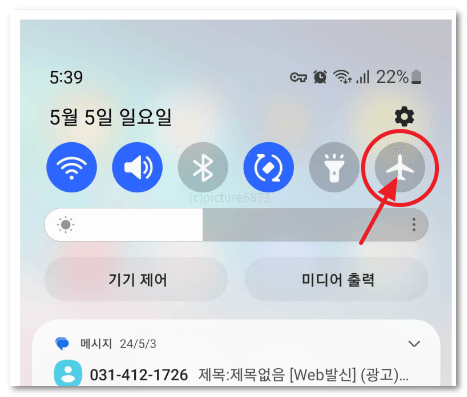
아래와 같이 비행기 아이콘이 파란색으로 켜진 것을 확인할 수 있습니다.
이것은 비행기 모드로 진입했음을 알 수 있는 것입니다. 비행기 모드로 진입했다는 것은 데이터 통신이 끊어졌다는 이야기입니다.

자 비행기 모드가 켜진 것이 확실하다면
이제는 비행기 모드를 끌 차례입니다.
비행기 모드를 끈다는 것은 데이터 통신을 다시 재개한다는 뜻이지요. 그렇게 되면 통신을 하기 위해서 인터넷 공급 업체로부터 IP 주소를 새롭게 다시 가지고 옵니다.
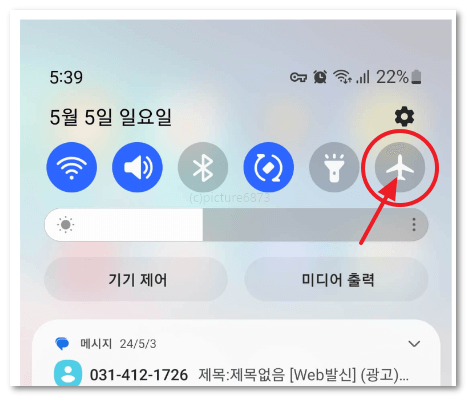
IP 변경 확인
자 이렇게 데이터 통신을 재개하게 되면 아내처럼 IP 주소가 바뀌었다는 것을 확인할 수 있습니다.
종전과 똑같이 IP 주소 확인을 입력하여 검색하면 내 휴대폰의 IP 주소를 확인해 줍니다.
아래 숫자를 보시면 위에 IP 주소를 검색했을 때와 숫자가 다른 것을 알 수 있습니다.

IP 주소 확인 시 반드시 영어로 ip를 적으실 필요는 없습니다 한글로 적어 줘도 상관이 없습니다
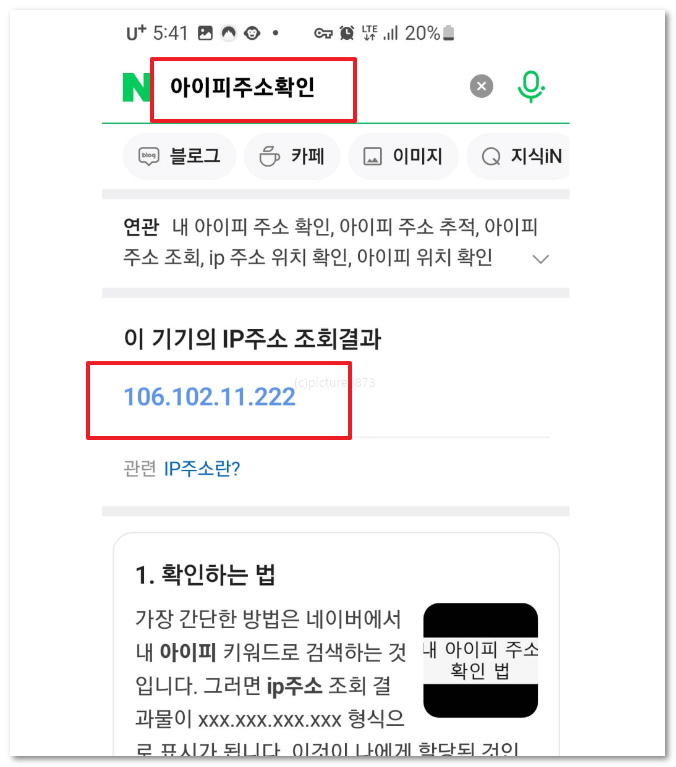
모두 아이콘을 발견하지 못했을 때
IP 변경 순서 첫 단계에서 화면을 밀어내렸을 때 비행기 아이콘을 클릭하라고 했습니다.
그러나 비행기 아이콘을 발견하지 못하셨을 때는 다음 순서를 따라 하여서 비행기 모드를 실행시키세요.
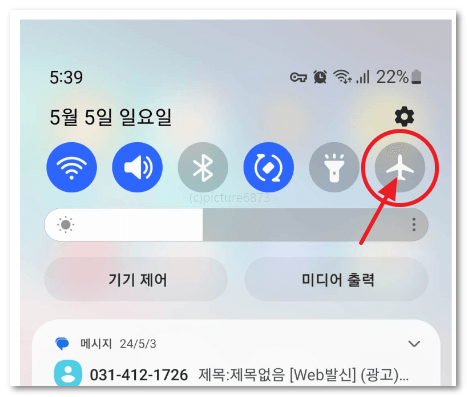
화면을 한 번 더 쓸어 내립니다
그렇게 하면 한 줄밖에 없던 아이콘들이 전부 다 보이게 됩니다.
여기에서 비행기 탑승 모드를 찾아보세요.

그래도 못 찾으셨을까요?
그렇다면 한 번 더 내려서 설정으로 들어가 주세요..
설정으로 들어가면은 아래처럼 연결 메뉴를 보실 수 있을 것입니다.
연간 메뉴에는 여러 가지 연결과 관련된 메뉴를 볼 수 있습니다. 와이파이나 블루투스 연결 또는 NFC 비접촉 결제에 대한 연결. 그리고 우리가 찾던 비행기 탑승 모두 메뉴를 볼 수 있습니다.
모바일 네트워크와 데이터 사용 그리고 모바일 핫스팟 및 테더링에 대한 메뉴도 확인할 수 있습니다.
이러한 기능들에 대해서 설정을 하고 조작을 하려면 반드시 연결 메뉴로 들어오셔야 합니다.
비행기 탑승 모드를 밀어서 파란색으로 켜 주시기 바랍니다. 그리고 잠시 후 다시 끄시면 핸드폰의 IP 주소가 바뀌어 있을 것입니다.
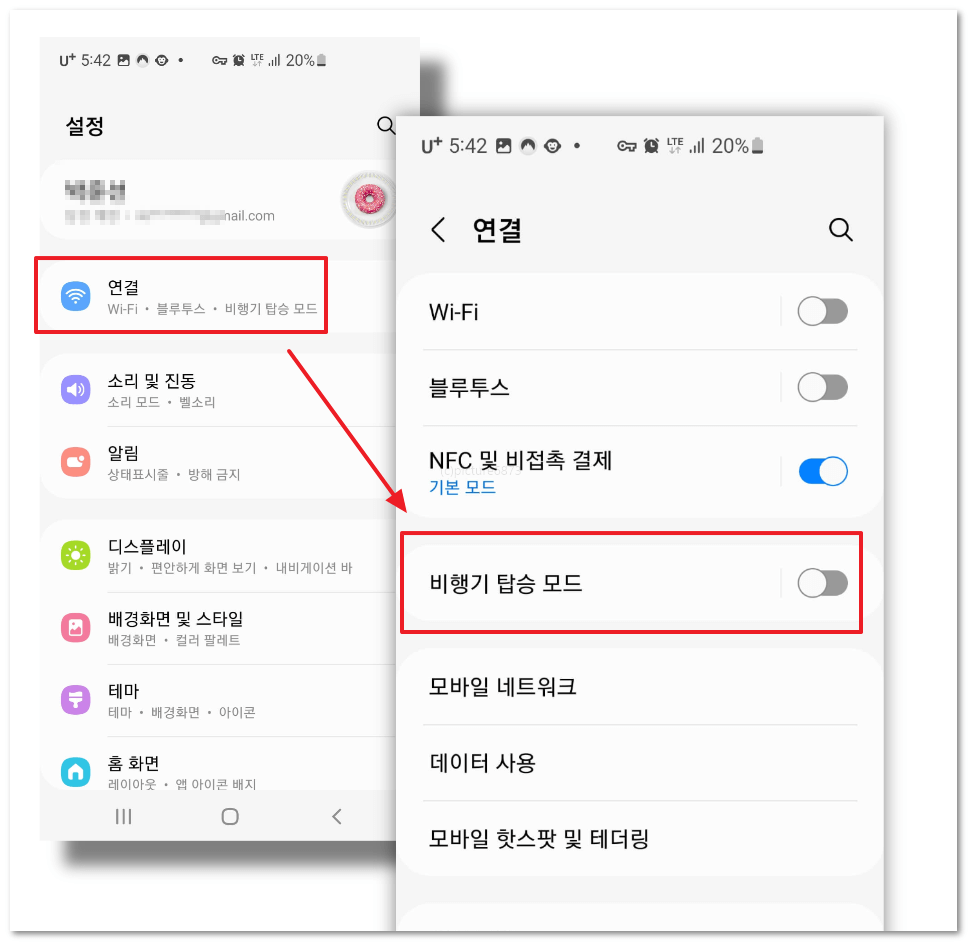
자 지금껏 설명을 자세하고 쉽게 드렸습니다. 잘 이해하고 따라 하셨을까요?
그리 어렵지는 않으셨을 것입니다.
비행기 모드만 조작한다면 아주 손쉽게 ip를 바꿀 수가 있답니다. 요긴하게 쓸 수 있는 경우는 또 있습니다. 바로 컴퓨터 인터넷 연결을 스마트폰을 통해서 했을 때 컴퓨터에 IP 주소를 마음껏 비행기 탑승 모드를 사용하여 바꿀 수 있는 것입니다.
이것에 대해서는 다음 글에서 자세하게 설명 드리도록 하겠습니다.
오늘도 수고 많으셨습니다
남은 연휴 잘 보내시기 바랍니다 행복한 밤 되세요.^^
